ज्ञान विश्लेषण प्रबंधित करें
नोट
सुविधा उपलब्धता जानकारी निम्नानुसार है।
| Dynamics 365 संपर्क केंद्र—एम्बेडेड | Dynamics 365 संपर्क केंद्र—स्टैंडअलोन | Dynamics 365 Customer Service |
|---|---|---|
| No | हां | हां |
नॉलेज एनालिटिक्स डैशबोर्ड को आपके पर्यवेक्षकों और नॉलेज वर्कर्स को बहुमूल्य अंतर्दृष्टि प्रदान करने के लिए डिज़ाइन किया गया है कि आपके सपोर्ट एजेंट नॉलेज आलेखों की खोज और उपयोग कैसे कर रहे हैं।
डिफ़ॉल्ट रूप से, नॉलेज एनालिटिक्स डैशबोर्ड सिस्टम एडमिनिस्ट्रेटर, नॉलेज मैनेजर और CSR मैनेजर भूमिकाओं के लिए सक्षम होता है। एनालिटिक्स और डैशबोर्ड तक पहुँचने के लिए उपयोगकर्ता भूमिकाओं को कॉन्फ़िगर करने के लिए, एनालिटिक्स और डैशबोर्ड तक उपयोगकर्ता पहुँच कॉन्फ़िगर करें देखें.
नोट
नॉलेज एनालिटिक्स डेटा प्रदान करता है जो आंतरिक ज्ञान खोज पर आधारित होता है और ग्राहक खोज व्यवहार के बारे में जानकारी प्रदान नहीं करता है।
नॉलेज एनालिटिक्स डैशबोर्ड प्रबंधित करें
ज्ञान विश्लेषण रिपोर्ट को सक्षम या अक्षम करने के लिए Customer Service व्यवस्थापन केंद्र ऐप का उपयोग करें।
Customer Service व्यवस्थापन केंद्र के साइट मानचित्र में, संचालन में इनसाइट्स का चयन करें. इनसाइट्स पृष्ठ दिखाई देता है.
ज्ञान विश्लेषण में, प्रबंधित करें चुनें. ज्ञान विश्लेषण पृष्ठ प्रदर्शित होता है.
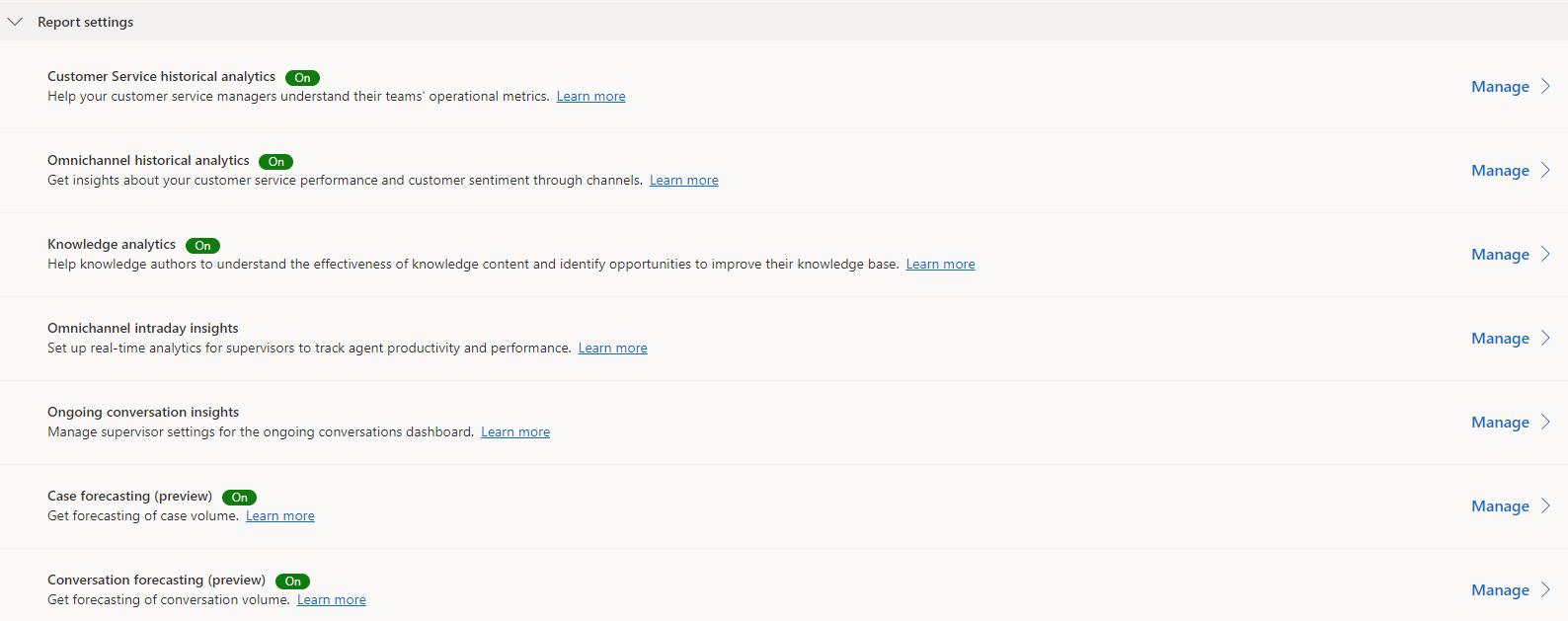
रिपोर्ट को सक्षम करने के लिए नॉलेज एनालिटिक्स सक्षम करें को चालू में टॉगल करें या रिपोर्ट अक्षम करने के लिए बंद पर टॉगल करें.
सहेजें या सहेजें और बंद करें का चयन करें.
सर्च टर्म इनसाइट्स डैशबोर्ड कॉन्फ़िगर करें
Customer Service व्यवस्थापन केंद्र के साइट मानचित्र में, संचालन में इनसाइट्स का चयन करें. इनसाइट्स पृष्ठ दिखाई देता है.
ज्ञान विश्लेषण सेक्शन में, प्रबंधन करें का चयन करें. ज्ञान विश्लेषण पृष्ठ प्रदर्शित होता है.
अतिरिक्त सुविधाएं सेक्शन में, नॉलेज सर्च एनालिटिक्स जोड़ें चेकबॉक्स चुनें।
सहेजें या सहेजें और बंद करें का चयन करें.
नॉलेज एनालिटिक्स डैशबोर्ड देखें
ग्राहक सेवा हब में रिपोर्ट देखने के लिए, सेवा>इनसाइट्स>ज्ञान विश्लेषण पर जाएं।
ग्राहक सेवा कार्यक्षेत्र में रिपोर्ट देखने के लिए, हैमबर्गर मेनू का चयन करें, और फिर साइट मानचित्र में ज्ञान विश्लेषण का चयन करें। आलेख इनसाइट्स डैशबोर्ड प्रदर्शित होता है. यदि आपने पहले शब्द खोजें इनसाइट्स डैशबोर्ड कॉन्फ़िगर करें में चरणों को कॉन्फ़िगर किया है, तो शब्द खोजें इनसाइट्स प्रदर्शित किए जाते हैं.
यदि आपने ग्राहक सेवा कार्यक्षेत्र ऐप को अनुकूलित किया है, तो रिपोर्ट देखने में सक्षम होने के लिए आपको निम्नलिखित चरणों को पूरा करना होगा।
- ग्राहक सेवा कार्यस्थान ऐप टाइल पर, अधिक विकल्प के लिए एलिप्सिस का चयन करें, और फिर ऐप डिज़ाइनर में खोलें का चयन करें.
- नया चुनें.
- नया पृष्ठ संवाद पर, ज्ञान विश्लेषण के लिए Dataverse तालिका चुनें, और फिर अगलाचुनें.
- Dataverse तालिका जोड़ने के लिए, मौजूदा तालिका चुनें विकल्प चुनें, और फिर ज्ञान विश्लेषण चुनें.
- नेविगेशन में दिखाएँ चुनें, और फिर जोड़ें चुनें.
- नेविगेशन से, ज्ञान विश्लेषण का चयन करें, और फिर सेटिंग्स का चयन करें.
- निम्नलिखित जानकारी दर्ज करें:
- शीर्षक: ज्ञान विश्लेषण
- आइकन: वेब संसाधन का उपयोग करें चुनें.
- आइकन चुनें: msdyn_/Analytics/imgs/KnowledgeSearchIcon.svg
- आईडी: KSIReportsSubArea
- उन्नत सेटिंग्स का चयन करें, और फिर निम्नलिखित चेकबॉक्स का चयन करें:
- SKU: सभी, ऑन प्रीमाइसिस, लाइव, और SPLA।
- क्लाइंट: वेब.
- सहेजें चुनें और उसके बाद प्रकाशित करें चुनें.
भी देखें
ग्राहक सेवा विश्लेषण और अंतर्दृष्टि का परिचय
ग्राहक सेवा हब में ग्राहक सेवा विश्लेषण और अंतर्दृष्टि देखें और समझें
ग्राहक सेवा विश्लेषण देखें और समझें
परिवेश में संसाधनों पर उपयोगकर्ता सुरक्षा कॉन्फ़िगर करें
रिकॉर्ड तक पहुँच कैसे निर्धारित की जाती है